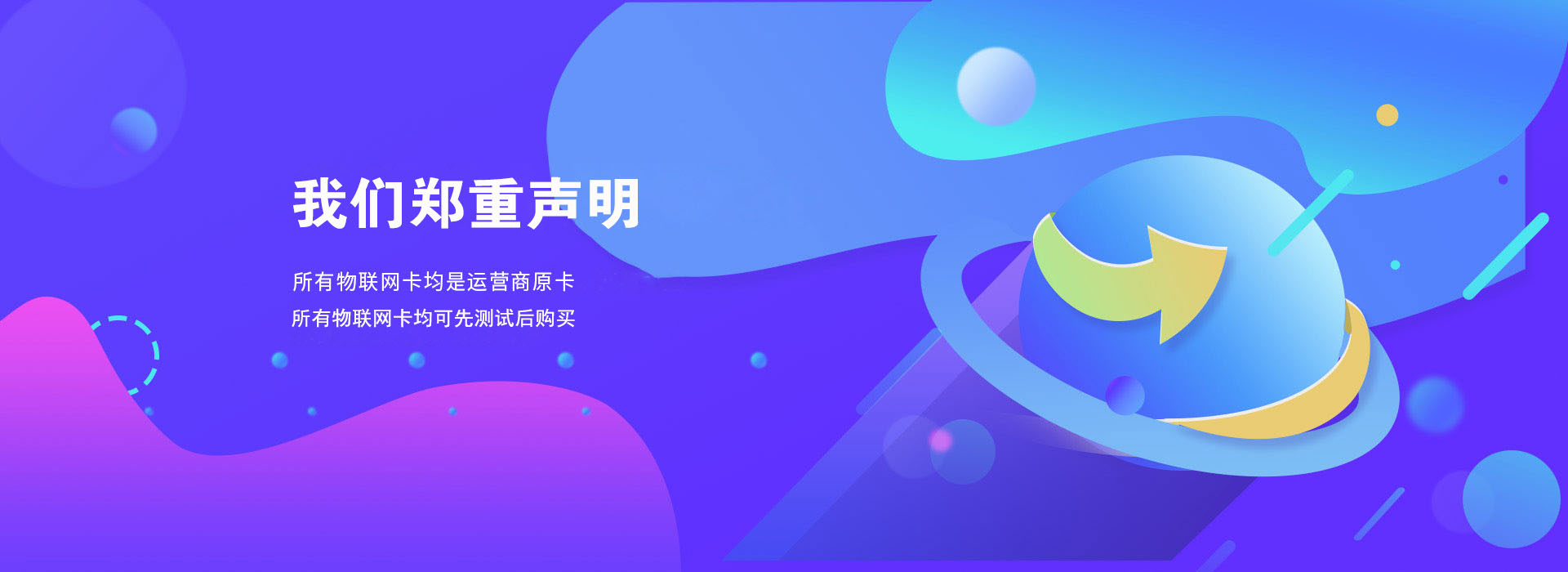大家好,前边几期陆陆续续给大家介绍了群晖Nas的安装和应用技巧。不过,那些都是基于局域网内使用的。其实可以远程访问的NAS才是真正的完成体——在外边可以通过网络随时随地的访问到NAS上的内容,这样的NAS主机才能帮助我们更好地工作和生活。
之前介绍那些群晖套件,其实都能实现远程使用。比如远程使用nas相册。只要用绑定固定的域名就能实现。
远程办公
日常的工作资料太多太杂乱,换个电脑根本没法工作?团队间资料共享太麻烦?Drive套件这个远程办公神器都能解决。
我的文件相当于远程的“我的文档”,“团队文件”是可以与团队成员共享。在pc端和手机端都可以方便地打开。
私人云盘——WebDAV
直接将nas远程挂载到自己的电脑里,随时随地调用自己的文件。下图是我在单位打开家里nas调取资料的情况。在网络不卡的情况下与本地操作并没有多大区别。
当然还有群晖nas还可以做全程流媒体服务器,远程下载服务器,云同步服务器。在带宽允许的情况下,你在局域网内能够折腾的套件都可以搬到公网上来。
接下来我会简单介绍下几种NAS外网访问的教程,再介绍下几款远程套件的使用和安装。
一、外网访问教程
1、最简单:通过群晖quickconnect的方式访问
如果不喜欢折腾,又购买了正版群晖NAS(俗称白群晖)。NAS初始化的同时去注册一个synology账号。就可以用DSM登陆链接(
http://QuickConnect.to/xxx)进行远程访问了。
也可以通过“控制面板”>quickconnect选项来设置。
QuickConnect服务相当于官方提供的内网穿透服务。优点是方便,不需要太多的网络知识。缺点是需要通过群晖中转服务器,连接速率会慢一些,体验上会打一些折扣。
2、最完美:DDNS访问
这种方式需要宽带支持公网IP。然后只要申请一个固定的域名。把域名的相关信息填入到群晖NAS中就可以实现DDNS访问。由于不需要中转服务器,这种访问的速度和体验。而且黑群晖和虚拟机都可以用,不受硬件限制。
有个简单的办法可以检测你是不是公网IP。在百度搜索关键词“IP地址”,可以在结果中查到你目前的外网ip地址。与自己路由器上的拨号地址一对照。如果一致,就表示你拥有公网IP了。
个人目前用的是花生壳的免费域名。域名资源很多且费用不高,大家花点精力去注册一个就好。但依据政策:购买和启用域名都通过实名认证。所以大家购买之后也要注意保管好自己的域名,不要随便外借给别人使用。
因为目前IPV4地址资源有限。大部分宽带用户需要申请公网IP。不过各大运营商手中还是有公网IP资源的,且公网IP目前需求属于小众。打电话给客服说自己有远程监控需求,一般都能够申请到公网IP。
本人是移动宽带用户,也成功申请到了公网IP。成功与否在于你的话术和诚恳度,多申请几次总会通过的。
(风险提示,有部分地区对通过通过DDNS解析的个人网站加大了查处力度。所以这种方式在某些地区存在一些风险。如果你的nas公司内部使用,那么去跟运营商申请一个固定IP(笔者所在城市的注册公司可以申请办理)。再去申请正规的网站备案,基本就没有后顾之忧了。
3、其他内网穿透方案
其他内网穿透方案与群晖quickconnect方式类似,就是去购买另外内网穿透服务。建议购买类似花生棒和蒲公英的硬件穿透方案。
硬件穿透方案相对来讲简单一些,价格也不贵。用软件方式内网穿透的方案也有很多,优点是可以找到免费资源。不过方法都比较复杂。有兴趣的朋友也可以去研究下。笔者因为申请到了公网IP,所以就没有去研究这类穿透方式了。
4、关于端口转发
无论是用哪种方式,只要是连接外网访问Nas都需要在路由器中设置端口转发才能实现。
端口转发只需在路由器上设置一下就OK。具体要转发端口取决于你需要什么服务。比如说群晖NAS管理端口是5000 (HTTP)和5001 (HTTPS)等等,具体什么套件转发什么端口。可以参考群晖官网的详细列表:
https://www.synology.com/zh-cn/knowledgebase/DSM/tutorial/Network/What_network_ports_are_used_by_Synology_services
我这台演示机转发了常用的一些端口。
二、远程套件介绍
1、Synology Drive应用配置
Synology Drive是一款非常好用的云办公软件。在线文档存储,团队共享。设置共享时限、共享范围等功能非常实用。非常适合中小型公司远程办公使用。
安装套件时,我需要将Driver server 、 office和文档查看器三个套件一起安装好。
安装好这些套件以后,就可以从主菜单的Driver菜单中进入远程办公选项。
进入driver界面之后,打开加号菜单。在线文档、电子表格和PPT幻灯片制作功能一应俱全。
文档编辑功能上相比WPS之类的还是稍差了些,不过与一般在线文档没有太多差别,因为是自建远程办公服务器,所有的高级功能都“免费”开放。也几乎没有空间限制。
自建模板保存与调取都非常方便。
除了以上功能之外,文稿的每一次更改保存都会有历史版本备份。发生误删等操作时候可以通过时间线快速找回历史版本。
分享链接时也可以设置密码和链接有效期。
有电脑和手机端都可以通吃,同时根据不同文件类型。还可以选择浏览一类文档。功能基本与在线网盘一致。
此外还有“Drive Client”的PC客户端。能够实现pc主机与服务器端的自动同步功能。
设置完成后,进入Drive PC客户端的控制面板,将同步模式改成“单向上传”,点击应用。就可以为客户端的文档做自动备份。
二、私人云盘的搭建
通过打开WebDAV服务,群晖NAS也可以用作云盘挂载。这个功能目前国内主流网盘都不支持。我们却可以通过几步设置就可以轻松得到一个大容量网盘。
1、服务端设置
套件中心内搜索 “webdav”,安装套件。
设置方面非常简单,只要记住https的端口号。在路由器中添加一条端口映射就可以了。安全性考虑不建议勾选匿名登陆。如果是多用户登陆,可以开启速度限制。
2、客户端设置
本来Windows 的文件管理器原生支持添加 WebDAV 文件夹。但体验方面非常一般,不仅反应慢,还有文件大小限制和http连接限制。虽然可以通过修改注册表解决部分问题,但也有点忒麻烦了。
我们直接用第三方神器——RaiDrive 。RaiDrive有免费版本,且支持中文,体验友好。
软件可以自行在度娘下载,并不困难。安装完毕后软件会指引你设置添加webDAV地址。我们先不忙设置,到setting里改一下中文界面。
按照此路径,将语言改成简体中文。
然后我们再回到原来的“添加”界面,服务类型选择:NAS>WEBDAV。最后添上地址、端口号、用户名、密码 。虚拟驱动器盘符自选,只要不与原来冲突就行。
全部设置完毕点击“确定”。就会建立一个网盘链接,点击箭头开启。远程挂载便完成了。
以上两个例子算是抛砖引玉,群晖NAS的远程基本都是这样的玩法。只要实现了远程登录,路由器端设置了端口转发。我们就可以通过注册的域名远程登录各种套件。实现和本地一样的功能。
除了以上两个套件外,还也用photo (远程相册)Video(流媒体在线转码),cloud(云同步)等等功能。其他软件具体使用方法,可以参考我之前的教程。
下一次我们来聊聊群晖NAS的虚拟机功能。
以往文章: